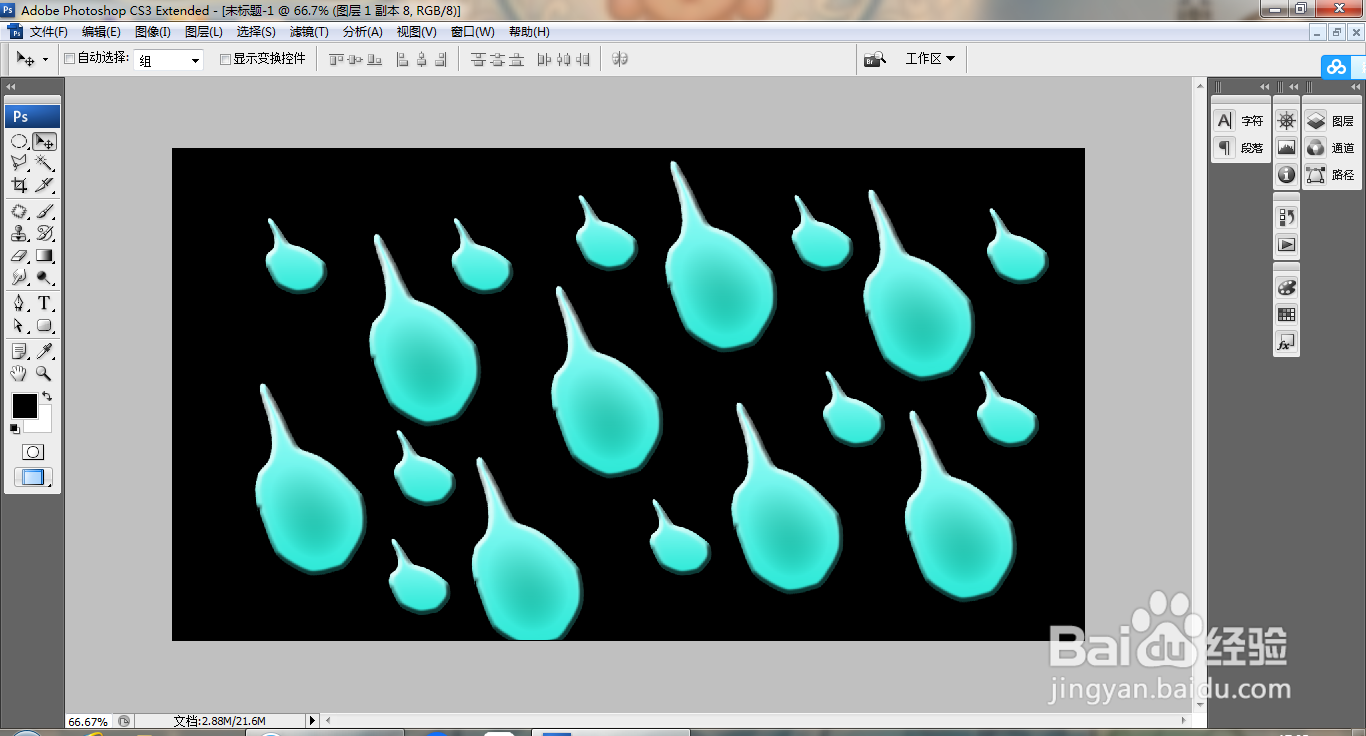1、打开PS,新建空白背景,点击多边形套索工具,绘制载入选区,如图
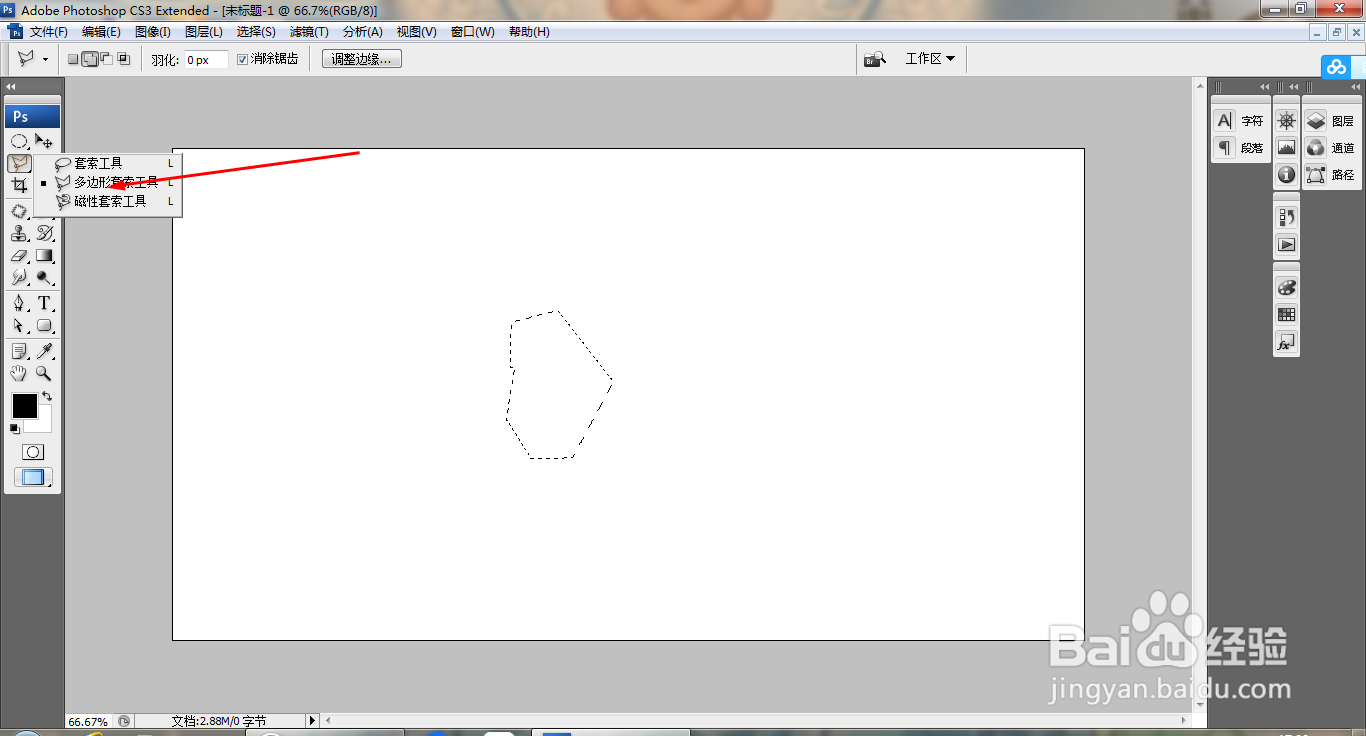
2、新建图层,填充颜色,如图
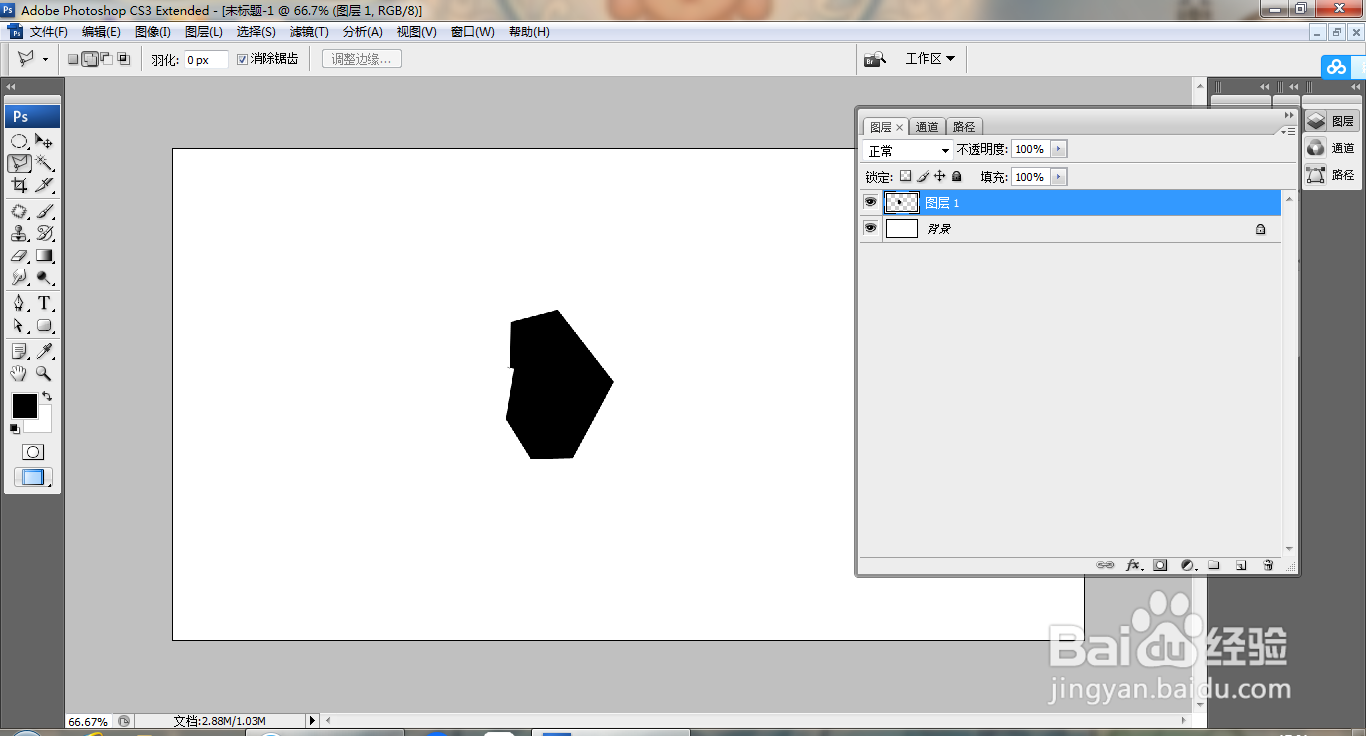
3、选择滤镜,液化,膨胀工具,放大图形,如图
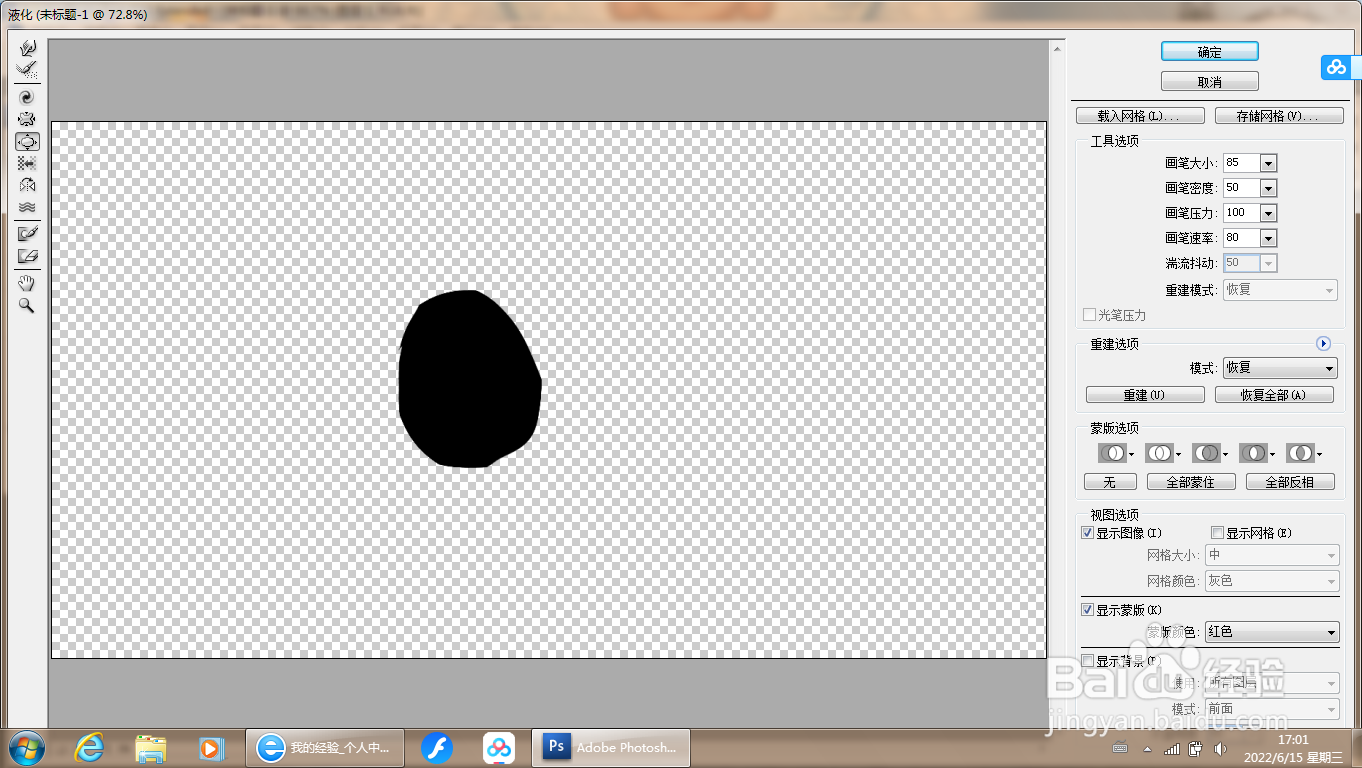
4、点选向前扭曲工具,向前扭曲,如图
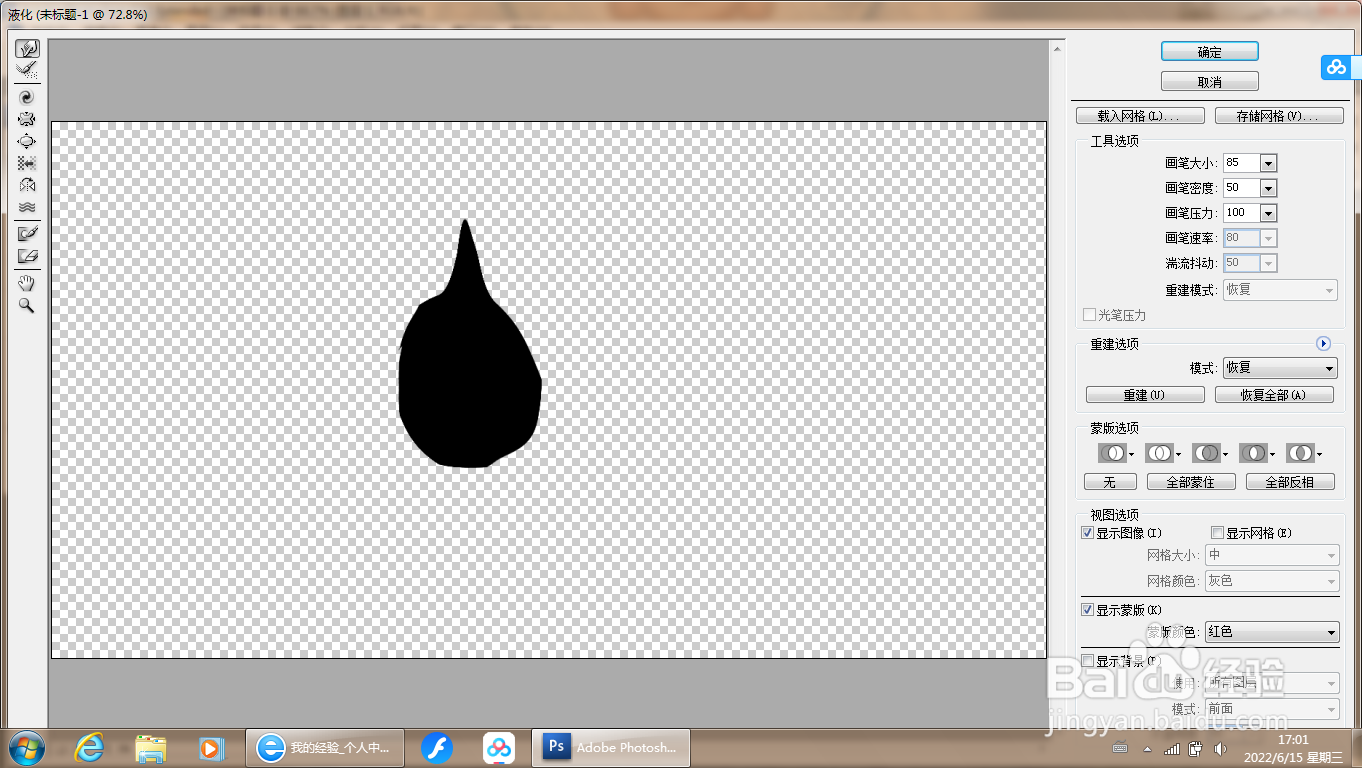
5、再次调整,如图
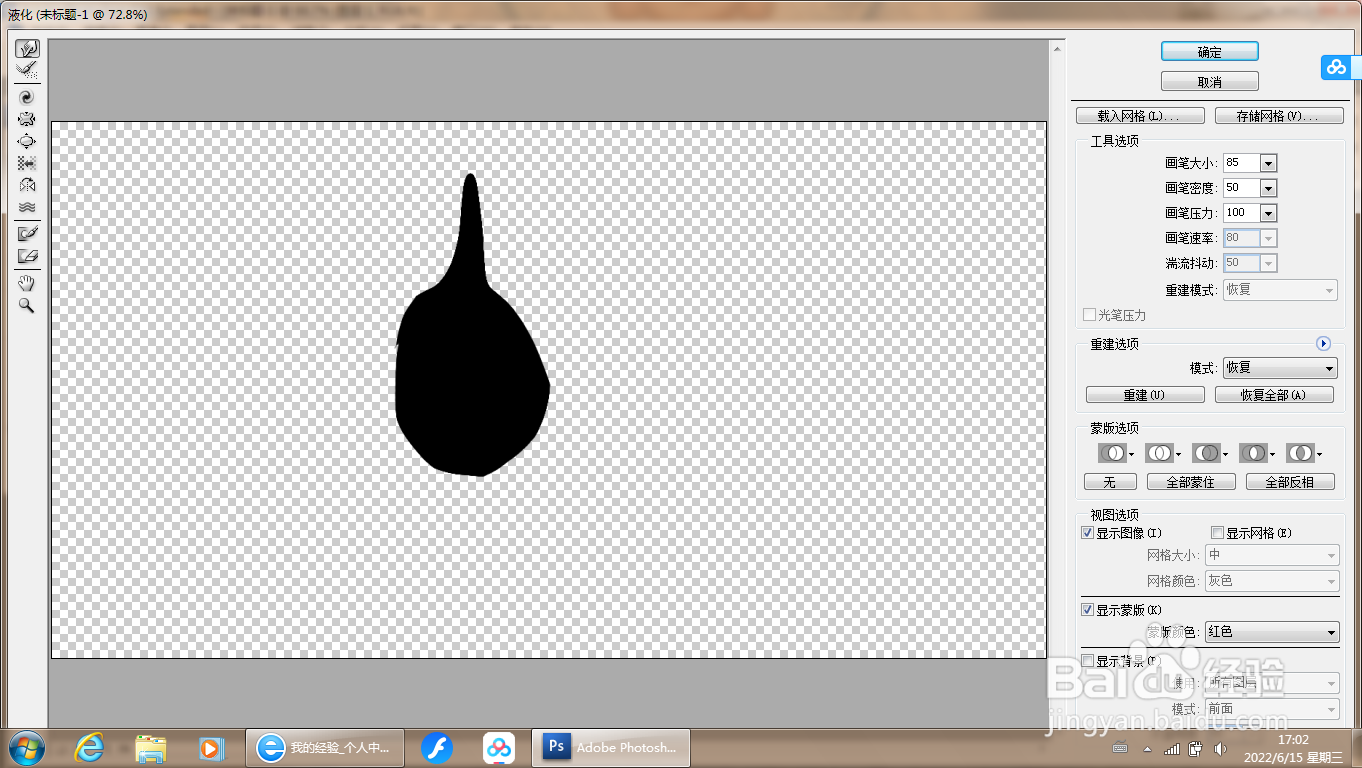
6、再次调整,向前扭曲变形,如图
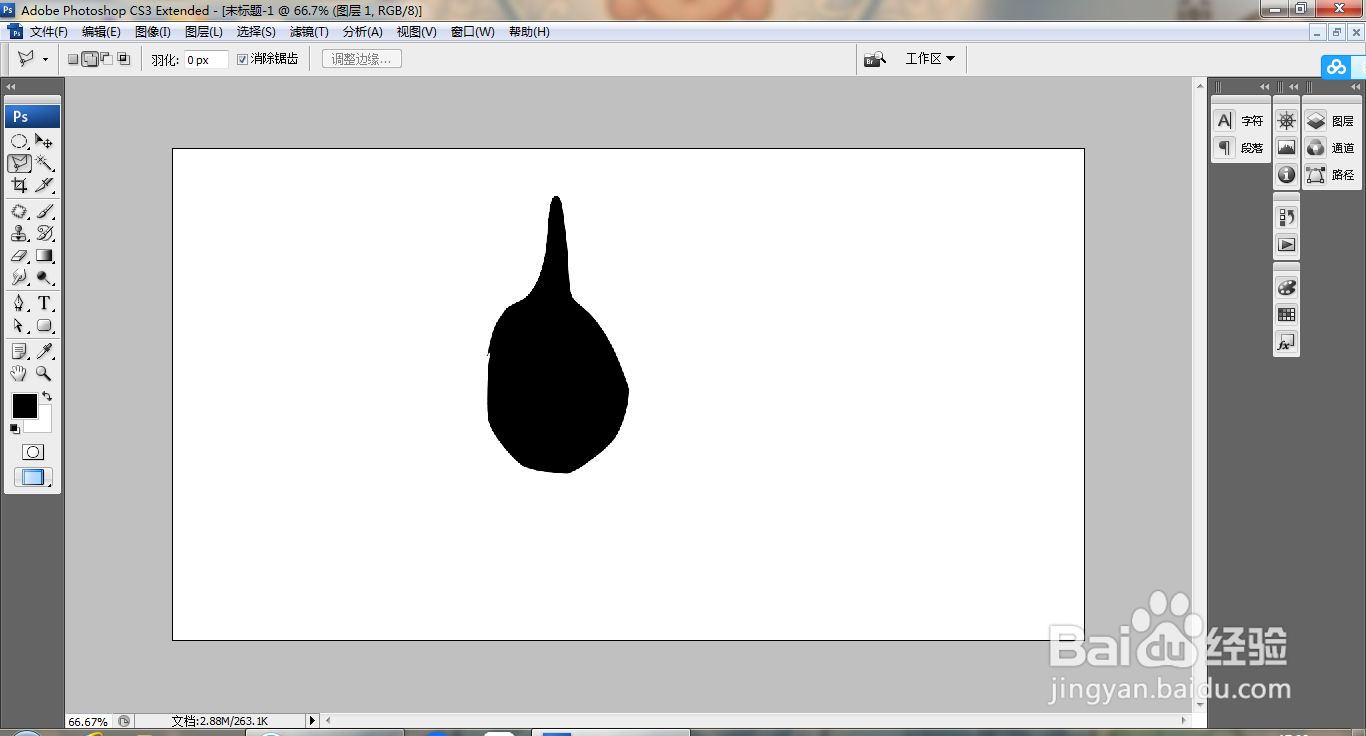
7、双击图层,打开图层样式,勾选斜面浮雕,如图

8、点选光泽选项,设置颜色为亮蓝色,如图
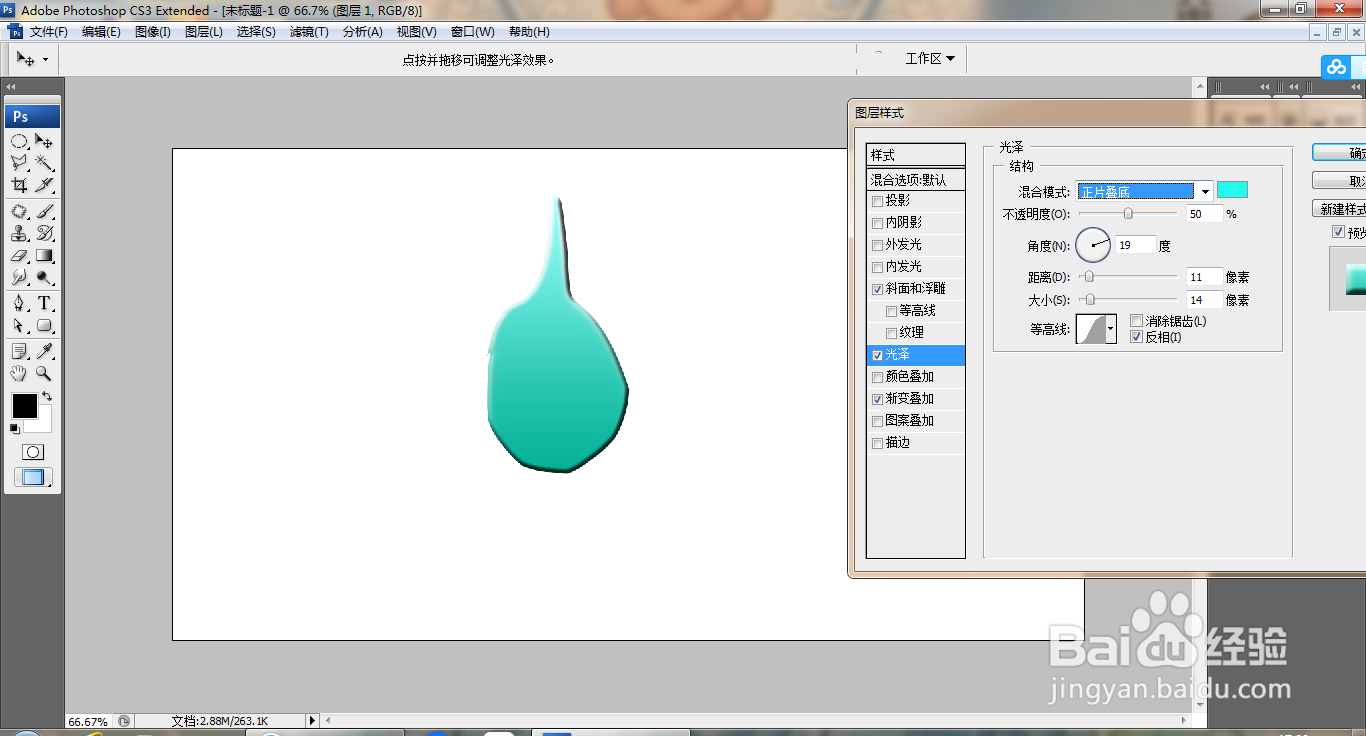
9、勾选内发光,设置阻塞为17%,设置大小为37像素,点击确定,如图
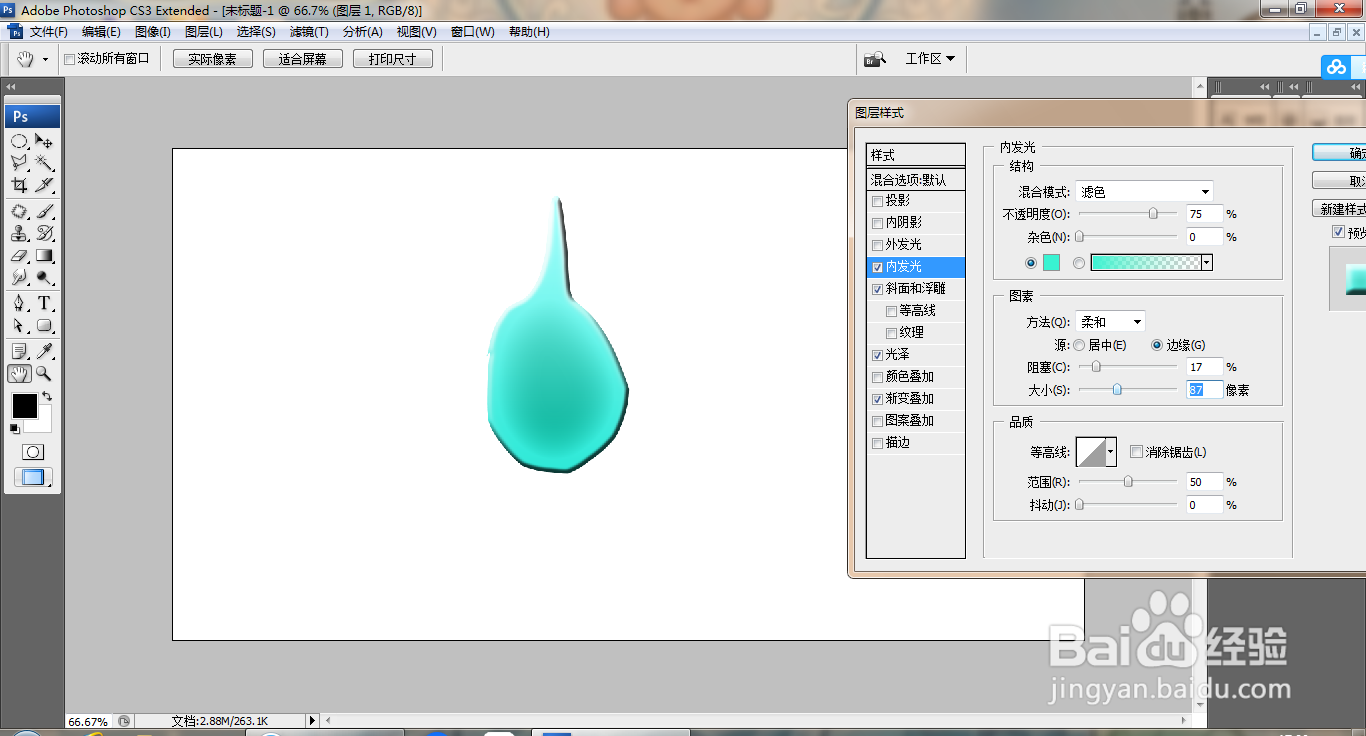
10、勾选投影,设置距离为13像素,大小为40像素,点击确定,如图
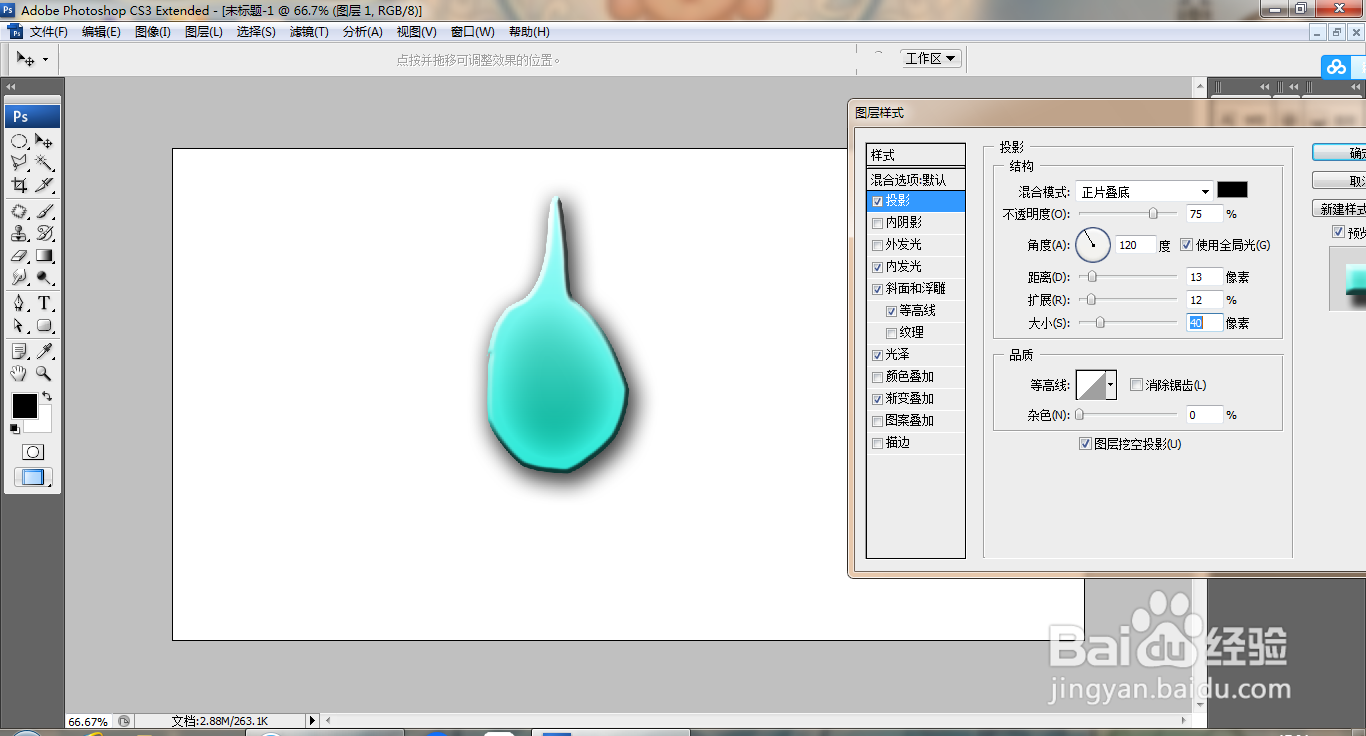
11、选中背景,填充颜色,多次复制,如图